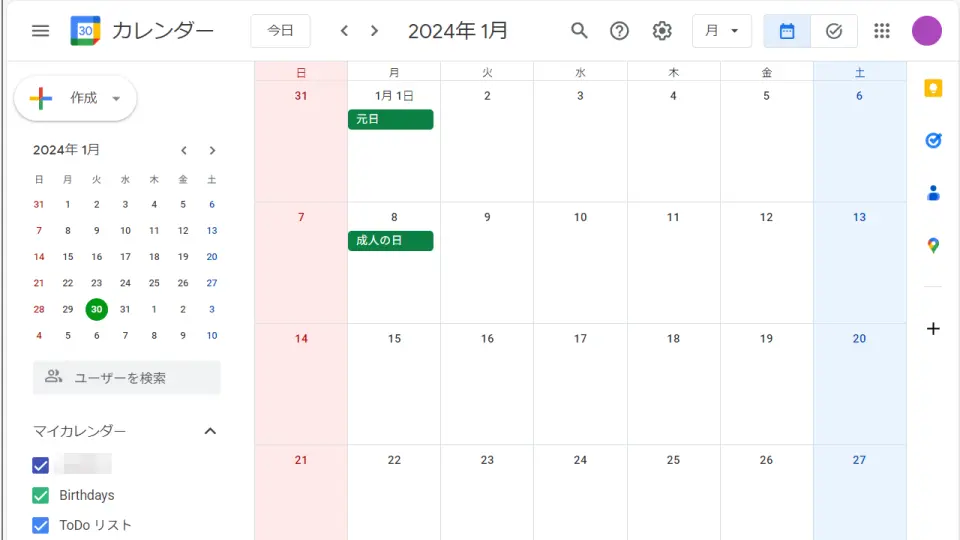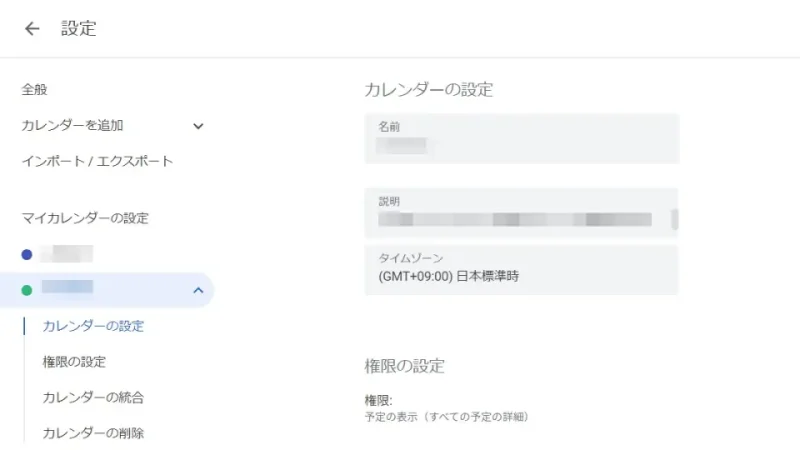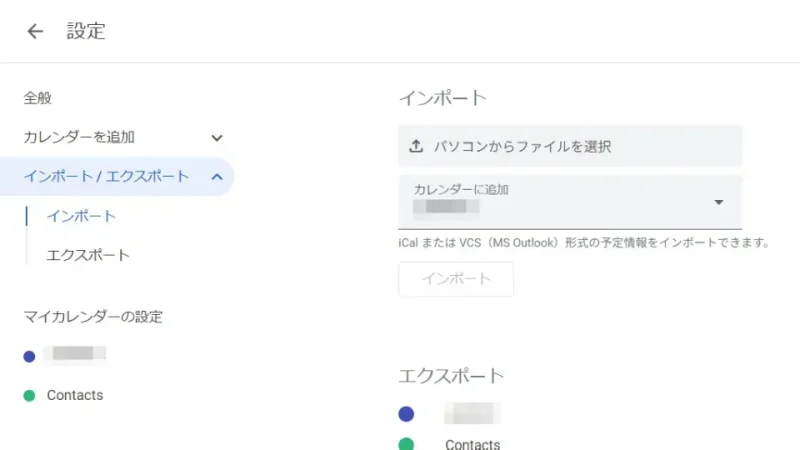Googleカレンダーには他の同様なカレンダーに入力済みの予定を[インポート]する機能が用意されています。方法は[URL]と[iCalendar(.icsファイル)]の2つがあります。
カレンダーの共有
オンライン(クラウド)で使えるカレンダー機能には、他のサービスで使える同様のカレンダー機能に予定を共有する機能を有している場合があります。
カレンダーの共有にはいくつかの手順が用意されていることが多く、「専用のURLを用いて同期する」「.icsファイルをインポートする」の[どちらか]または[両方]が提供されていることが多いです。
Googleカレンダーでは、どちらの手順でも可能です。
URLで追加するやり方
URLの提供元の[予定]が同期されます。
- WebブラウザよりGoogleカレンダーにアクセスします。
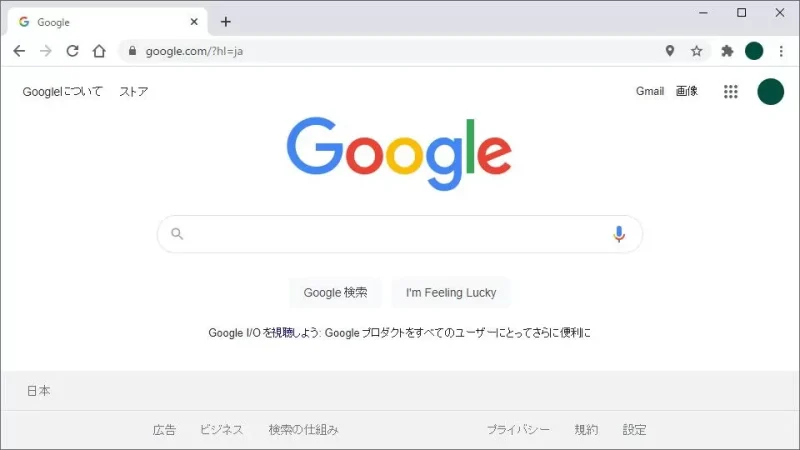
- Googleカレンダーの[歯車アイコン]より【設定】をクリックします。
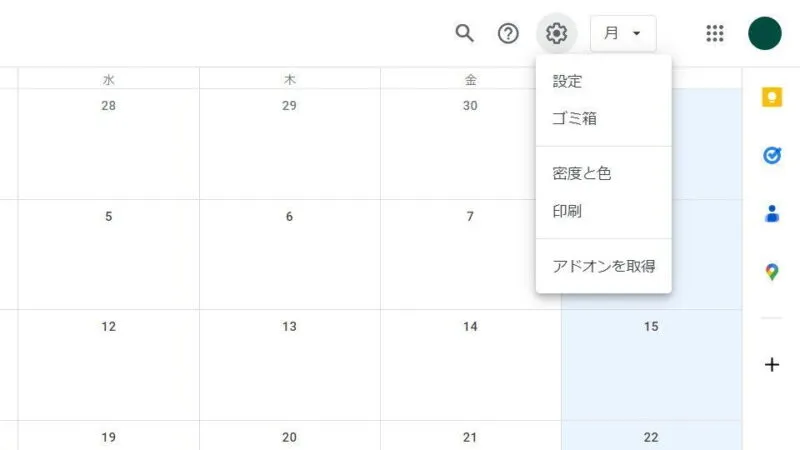
- 設定の[カレンダーを追加]>[URLで追加]より【カレンダーのURL】にURLを入力し【カレンダーを追加】をクリックします。

- 設定の[対象のカレンダー]より必要に応じて変更します。
カレンダーの削除をする場合には【登録解除】をクリックします。
URLで追加するやり方は以上です。
.icsファイルで追加するやり方
.icsファイルの提供元の[予定]をGoogleカレンダーの予定として登録します。これは移行であるため、後に元のカレンダーに登録してもGoogleカレンダーには反映されないので注意してください。
- Googleカレンダーの[歯車アイコン]より【設定】をクリックします。
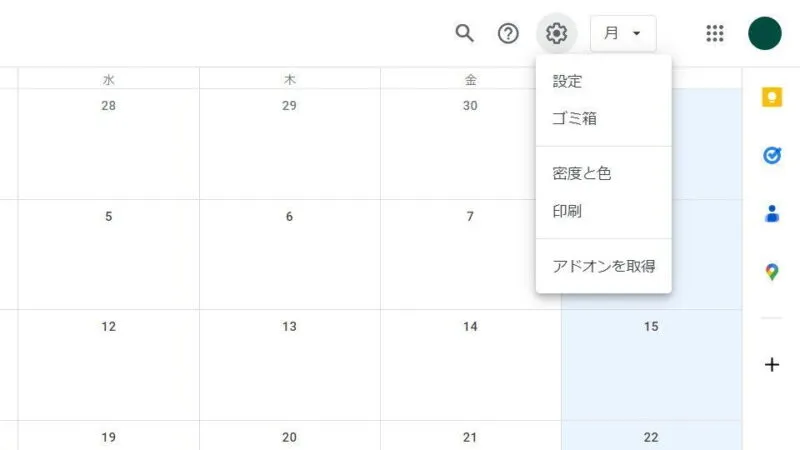
- 設定の[インポート/エクスポート]>[インポート]より【パソコンからファイルを選択】をクリックして.icsファイルを選択し【インポート】をクリックします。
必要に応じて[カレンダーに追加]を選択します。
.icsファイルで追加するやり方は以上です。
ちなみにインポートは「iCal または VCS(MS Outlook)形式の予定情報をインポートできます。」と記載されていますが、CSVファイルにも対応しています。